Um in Excel Dropdowns zu nutzen, sind nur wenige Klicks notwendig. Lies hier, wie Du ein solches Dropdown-Feld erzeugen kannst.
Liste erzeugen und Funktion auswählen
Die Funktion, die viele Benutzer Dropdown nennen, ist in Excel eine sogenannte Liste. Um diese anzulegen beziehungsweise um das Excel Dropdown-Feld zu erstellen, muss man zuerst die gewünschten Informationen (Begriffe, Zahlen, etc) untereinander schreiben.

Anschließend wählt man den Punkt Datenüberprüfung. Hier kann es abhängig von der eigenen Excel-Version sein, dass die Funktion nicht wie im Bild zu finden ist.
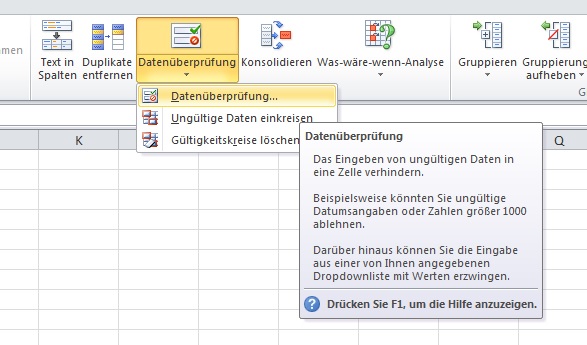
Das folgende Fenster öffnet sich. Hier sind 2 Punkte besonders wichtig.
- Gültigkeitskriterien – Liste
- Quelle
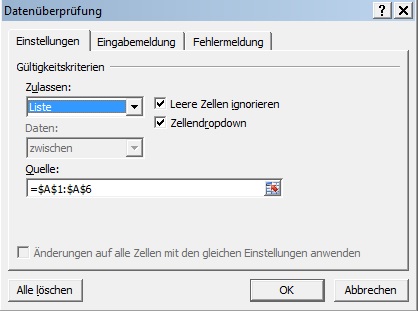
Den ersten Punkt sehen Sie im Bild blau markiert. Hier muss unbedingt Liste stehen, damit eben das Listenfeld (Dropdown) erstellt werden kann.
Der zweite Punkt ist die Quelle. Hier tragen Sie den Bereich ein, in dem Sie die Begriffe(siehe auch erstes Bild) geschrieben haben. Im beispiel also der Excel Bereich A1:A6. Darin stehen nun also die Daten für das Excel Dropdown Feld.
Besonders toll ist die Möglichkeit, leere Zellen zu ignorieren. Versuchen Sie sich damit gern ein bisschen aus. Sie können damit indirekt das Aussehen Ihres Excel Dropdown Feldes etwas beeinflussen. Lassen Sie in der erstellten Liste bspw. eine Leerzeile. Damit können Sie diese leere Zeile durch Weglassen des Häkchens „Leere Zellen ignorieren“ im Excel Dropdown auch darstellen.
Excel Dropdown anzeigen
Das finale Dropdown Feld kann in Ihrer Excel-Datei bspw. wie folgt aussehen.
Übrigens, wenn Sie die Liste mit dem Inhalt des Dropwdown Feldes auf einem anderen Excel Tabellenblatt unterbringen, ist das Gesamtbild Ihrer Tabelle davon unberührt.
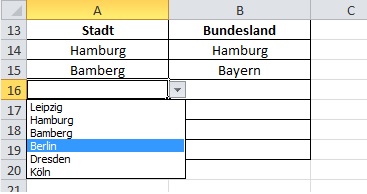
Zusammenfassung zum Anlegen des Excel Dropdown
- Legen Sie eine Liste an
- Klicken Sie auf Datenüberprüfung
- Wählen Sie unter Zulassen den Eintrag „Liste“ aus
- Tragen Sie als Quelle den Bereich mit Ihrer Liste ein
- Speichern Sie diese Einstellung mit OK
Sie haben nun einen kleinen Pfeil in der zelle. Sobald Sie darauf klicken, sehen Sie die Einträge Ihrer Liste. Voilá, ihr Dropdown ist fertig. Übrigens, die Einträge ihrer Liste können Sie auch einfach mit Wenn Dann befüllen. So haben Sie dann ein dynamisches Dropdown-Feld.
Die offizielle Doku zu dieser Funktion finden Sie hier.
2 Gedanken zu „In Excel Dropdown anlegen und nutzen“